Merhaba, yapay zeka alanında çalışma yapmak isteyen Pardus kullanıcıları için Google tarafından paylaşılan yapay zeka kütüphanesi TensorFlow ve bu kütüphaneyi Nvdia grafik kartı üzerinden(GPU) çalıştırma anlatılacaktır. TensorFlow kurulumu anlatılmadan önce Nvidia grafik kartını kullanmak için gerekli olan CUDA 11.2 ve cuDNN 8.1.0 kurulumu anlatılmıştır. Bu işlemleri yaparken Pardus 21.3 GNOME sürümünü kullanılmış olup bu yazıda kolay bir kurulum gerçekleştirmeniz için karşılaşabileceğiniz sorunların çözümü de anlatılmıştır.
TensorFlow, Google tarafından 9 Kasım 2015 yılında yayınlanan ve makine öğrenimi üzerine çalışma yapmak için geliştirilen bir kütüphanedir. Derin sinir ağlarının eğitimi ve kullanımı üzerine kullanılan TensorFlow ayrıca günümüzde çeşitli cihazlarda kullanılmaktadır. Normal bir şekilde CPU üzerinden çalıştırılabilen TensorFlow, Nvidia tarafından yayınlanan CUDA ve cuDNN ile birlikte GPU üzerinden de çalıştırılabilir. Python desteğinin olması günümüzde yazılım geliştiricileri açısından önemli bir özelliğe sahip olan TensorFlow, Google tarafından Github üzerinden kaynak kodları paylaşılmaktadır.
TensorFlow CUDA 11.2 ve cuDNN v8.1.0 desteğine sahiptir. CUDA(Compute Unified Device Architecture), Nvidia tarafından C ile yazılmış ve GPU üzerinden yazılım çalıştırmakta kullanılan bir eklentidir.
cuDNN(CUDA Deep Neural Network ), Nvidia tarafından derin sinir ağlarını GPU üzerinden hızlı bir şekilde çalıştırmayı sağlayan CUDA desteğini kullanan bir kütüphanedir. Tensorflow gibi birçok derin sinir ağları algoritmasını çalıştırmaktadır. PyTorch, Keras, MATLAB gibi desteklediği kütüphane ve yazılımlar mevcuttur.
Başlangıç
İlk önce sisteminizde yer alan son güncellemeleri kontrol etmeniz ve yüklemeniz gerekmektedir.
TensorFlow kurulumu için ilk yapmanız gereken CUDA 11.2 ve cuDNN 8.1.0 kurmaktır. Bu yazılımları kurmak için cihaznınızda yüklü olan Nvidia grafik kartı sürücülerini ve grafik işlemi yapan paketleri kaldırmanız gerekmektedir. Eğer Nvidia grafik kartı sürücünüz Nvidia Driver 450 üzeri ise CUDA 11.2, cuDNN 8.1.0 ve TensorFlow kurulumu yapabilirsiniz.
Cihazınızda yüklü olan Nvidia sürücülerini kaldırın.
Eğer Nvidia sürücülerine sahip değilseniz grafik kartınız için işlem yapan diğer ilgili paketleri kaldırın:
sudo apt-get purge nvidia*
Kurulu olan paketleri kaldırma işlemi yaparken manuel olarak kaldırmanız gereken paketler terminal ekranında karşınıza çıkacaktır. Bu paketler genel olarak glx-alternative-mesa update-glx isimli paketlerdir. Bu paketleri sudo apt autoremove komutu ile kaldıracaksınız.
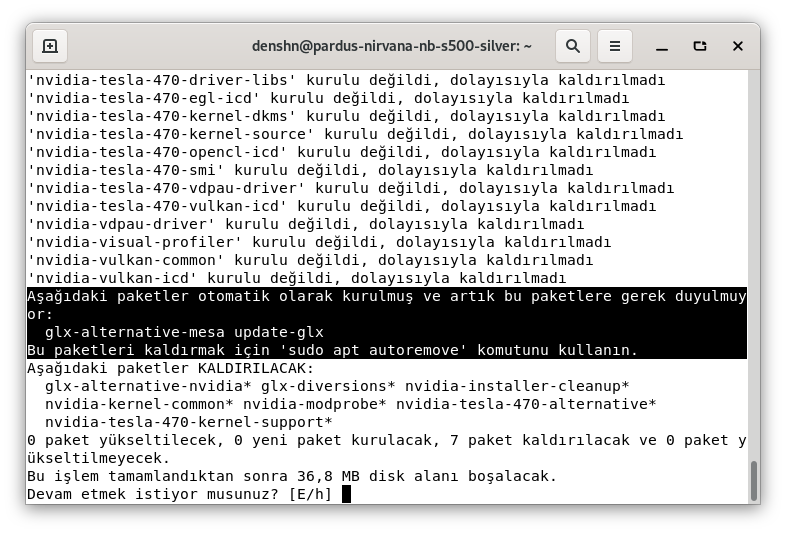
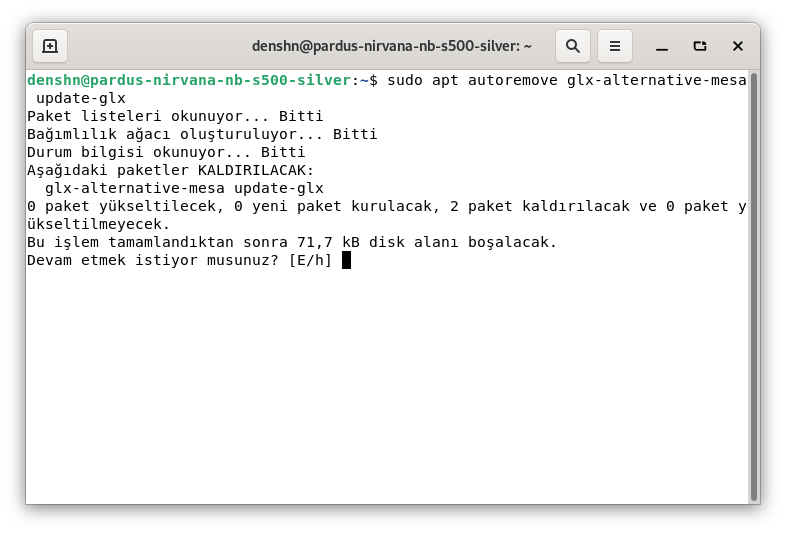
Bu paketleri kaldırın ve cihazınızı yeniden başlatın:
CUDA 11.2 Kurulumu
Daha sonra yapmanız gereken CUDA 11.2’yi kurmak olacaktır. Sisteminizden Nvidia sürücilerini ya da diğer ilgili paketleri sildikten sonra tekrardan grafik kartı sürücüsü kurmanıza gerek yoktur. Bunu nedeni CUDA kurulurken sizin için uygun Nvidia sürücülerini ve yazılımlarını kurmasıdır. İlk önce Nvidia’nın sitesinde yer alan CUDA 11.2 sayfasını açınız.
Karşınıza gelen sayfadan gerekli seçenekleri şu şekilde seçiniz: Linux, x86_64, Debian, 10, debian(local).
Bu işlemleri yaptıktan sonra karşınıza kurulum için aşamalar yazılı olarak gelecektir.
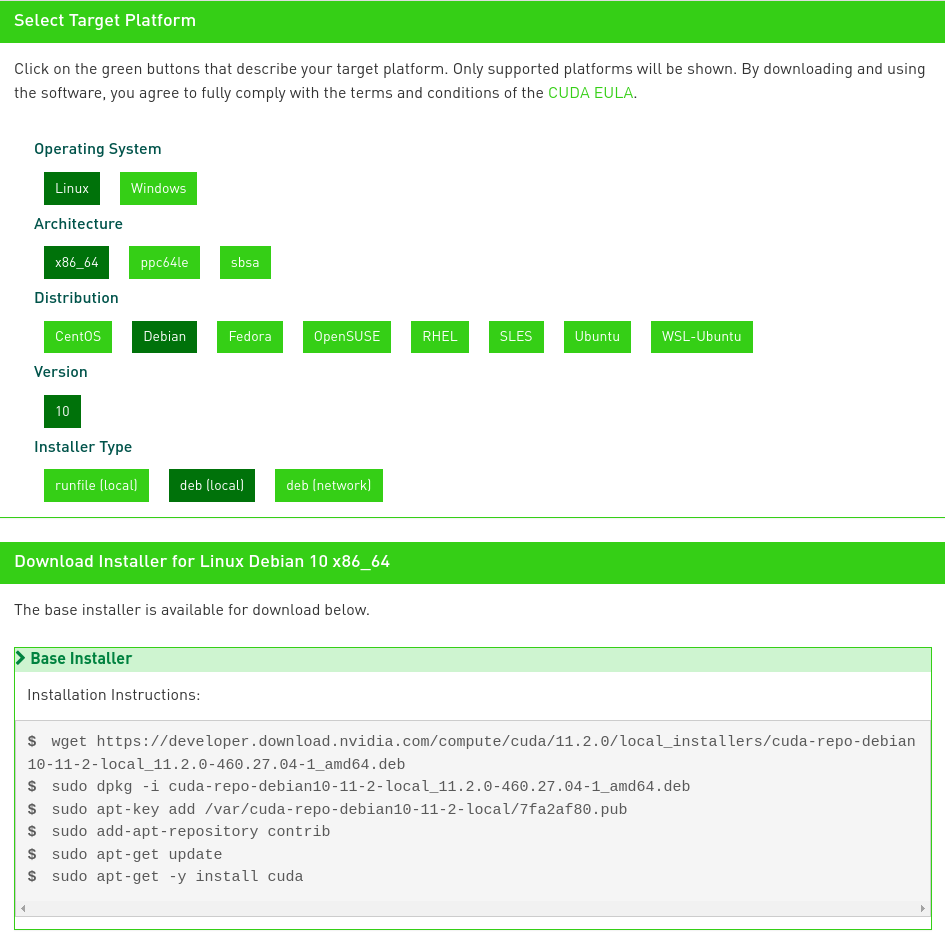
Karşınıza gelen bu sayfadaki kurulum aşamalarına göre ilk önce ilgili .deb paketini indirmeniz gerekecektir.
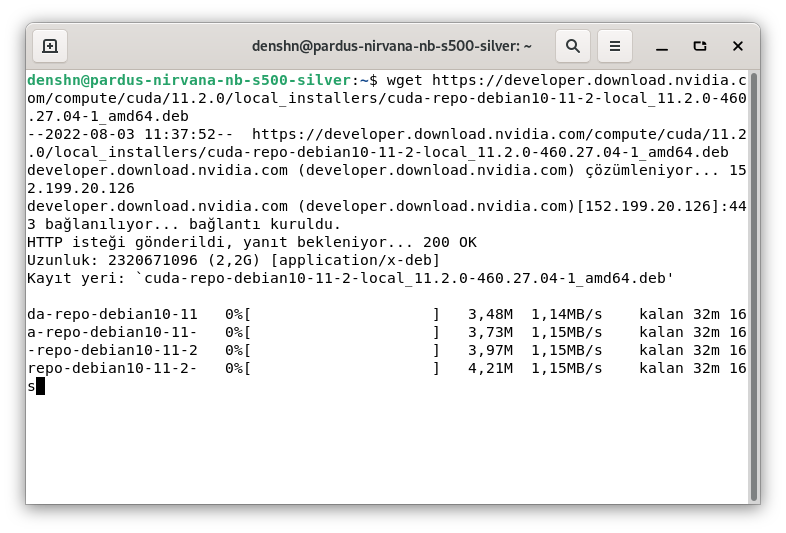
Daha sonra .deb paketini kurunuz, eğer çalıştırmakta sorun yaşarsanız
komutunu çalıştırın:
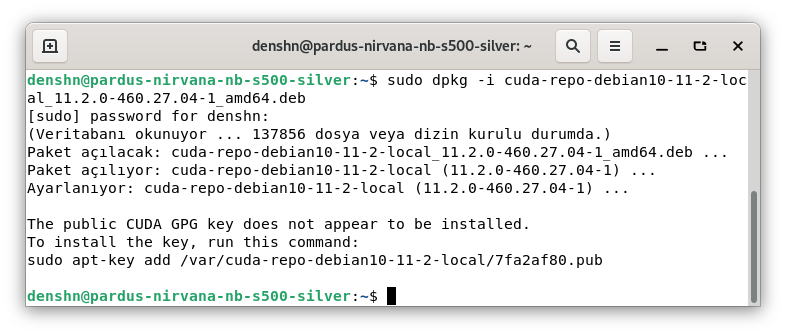
Kurduğunuz .deb paketi ile ilgili aşağıdaki komutu çalıştırın:
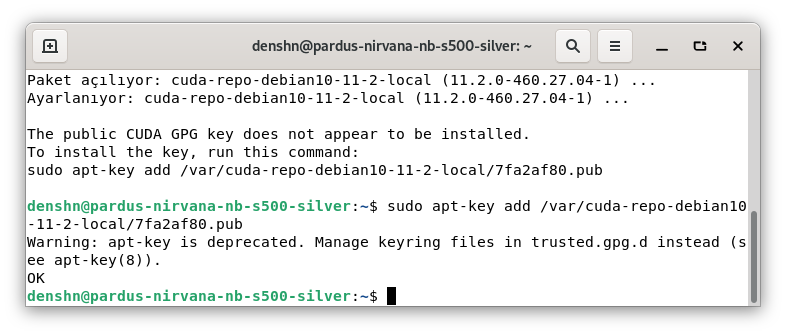
Daha sonra aşağıdaki komutu çalıştırın:
Eğer bu komut çalıştıracak paket cihazınızda yüklü değilse karşınıza şu ekran gelecektir.
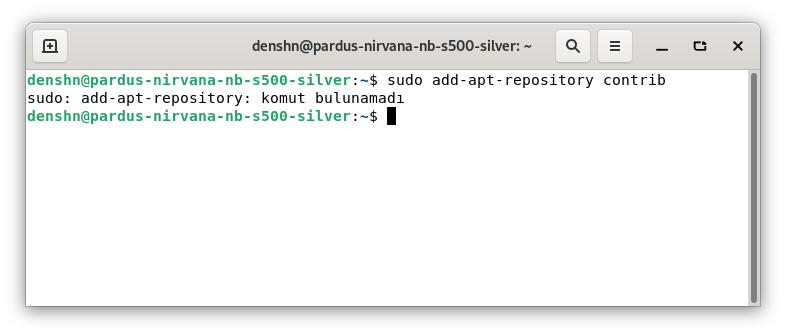
Eğer sizde bu hata meydana karşınıza gelmezse bu kısmı atlayın.
Bu hatayı çözmek için aşağıdaki kodu terminalde çalıştırıp ilgili paketi kurunuz.
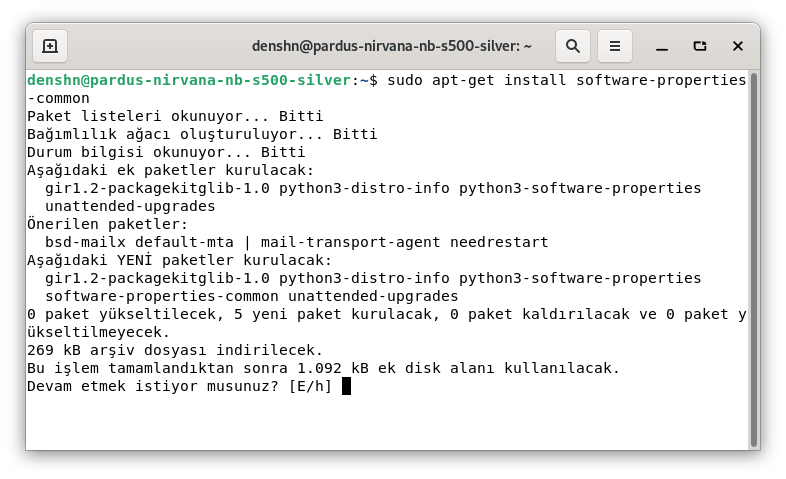
Bu paketi kurduktan sonra CUDA 11.2 kurulumuna aşağıdaki komut ile devam ediniz.

Daha sonra aşağıdaki komutu çalıştırın:
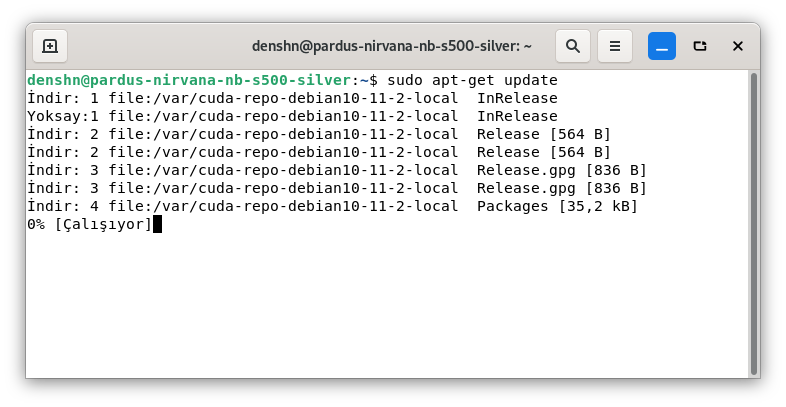
En son adımda CUDA 11.2 kurulumunu tamamlamak için aşağıdaki komutu çalıştırın ve CUDA 11.2 sisteminize kurulacaktır.
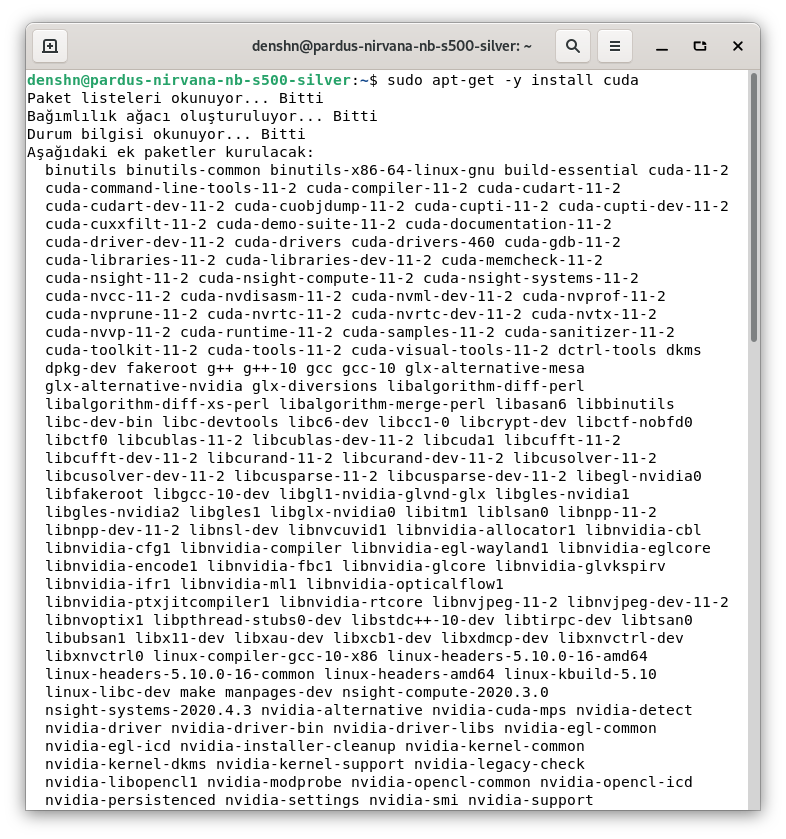
Kurulum esnasında kurulan bir paket konusunda sisteminiz size uyarı verecektir. Bu bir hata değildir ve karşınıza çıkan ekranda TAMAM seçeneğini işaretleyip devam ediniz.
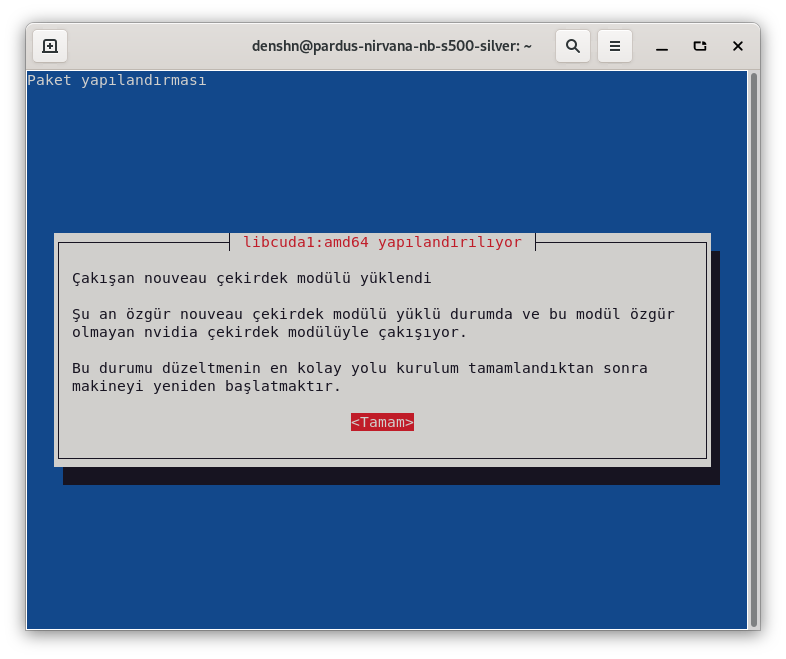
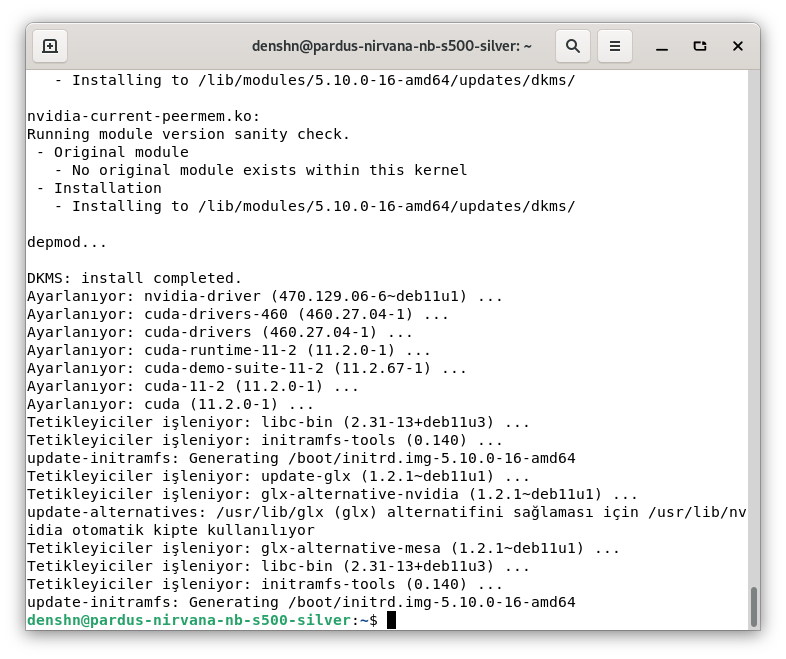
İşlem bittikten sonra sisteminizi yeniden başlatın.
Sisteminiz açıldıktan sonra terminal ekranınıza aşağıdaki komutu yazarak ekran kartı sürücünüzün çalışıp çalışmadığını kontrol ediniz.
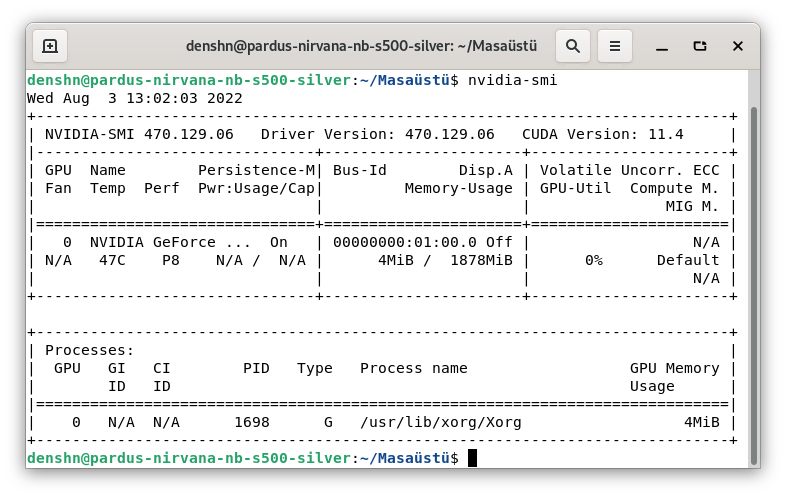
Processes başlığı altında bir işlem varsa CUDA 11.2 ve Nvidia sürücünüz kurulmuştur. Sistem ana dizininizde yer alan .bashrc isimli gizli olan dosyaya aşağıdaki metinleri ekleyiniz. Dosyayı görmek ve aşağıdaki metinleri eklemek için dosya yöneticinizdeki gizli dosyaları göster seçeneğini aktif hale getiriniz.
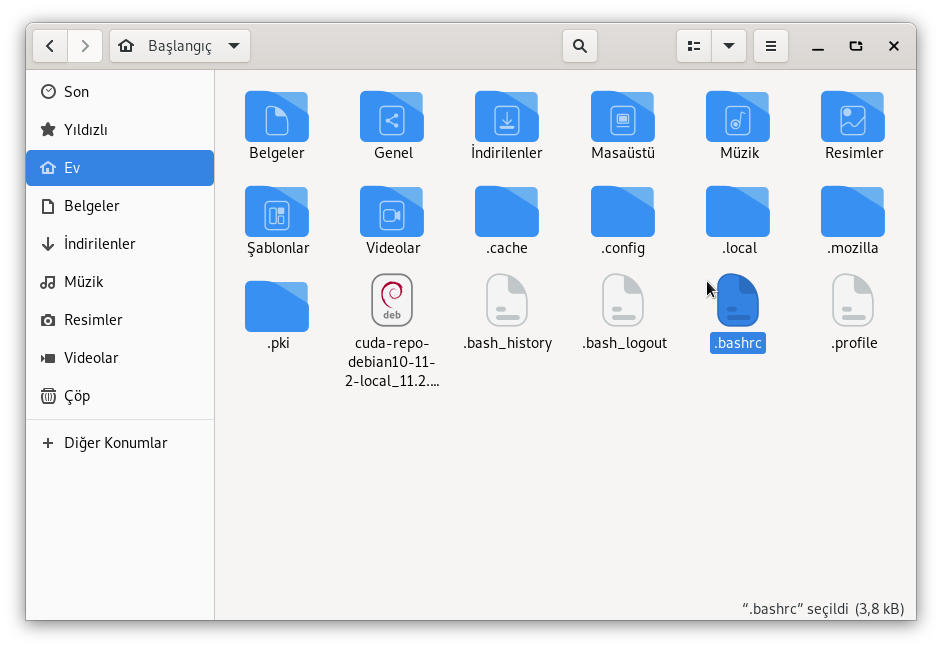
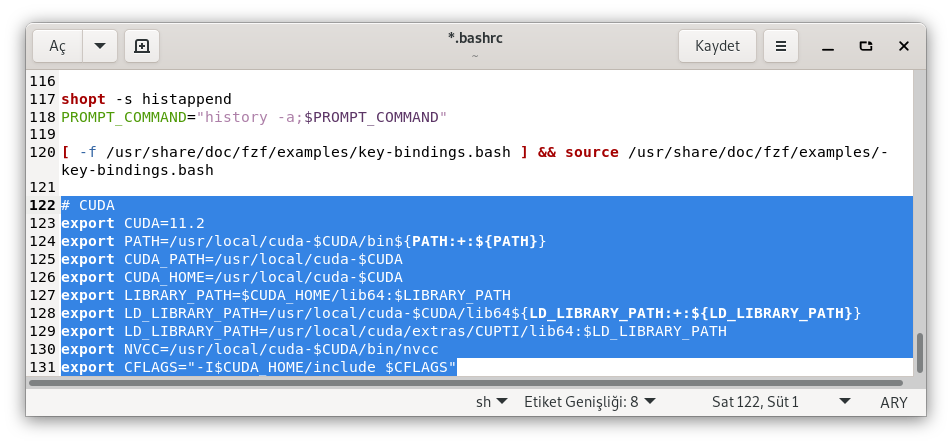
Son olarak .bashrc dosyası için aşağıdaki kodu çalıştırınız.
Bu adımlardan sonra CUDA 11.2’yi kullanabileceksiniz.
cuDNN 8.1.0 KURULUMU
cuDNN genel olarak Debian tabanlı sistemler için .tgz formatında sunulmaktadır. Bu sıkıştırılmış dosyayı indirdikten sonra kurulumu yapmak için çeşitli adımları gerçekleştirmeniz gerekcektir. cuDNN 8.1.0’ı daha kolay bir şekilde kurmak isterseniz size başka bir Debian tabanlı sistem için Nvidia tarafından yayınlanan .deb paketlerini kurmanızı öneririm. Böylece daha kolay bir şekilde cuDNN 8.1.0 kurmuş olacaksınız.
Öncelikle cuDNN 8.1.0’ın web sayfasına gidiniz. Karşınıza gelen ekranda Nvidia hesabınız ile giriş yapınız.
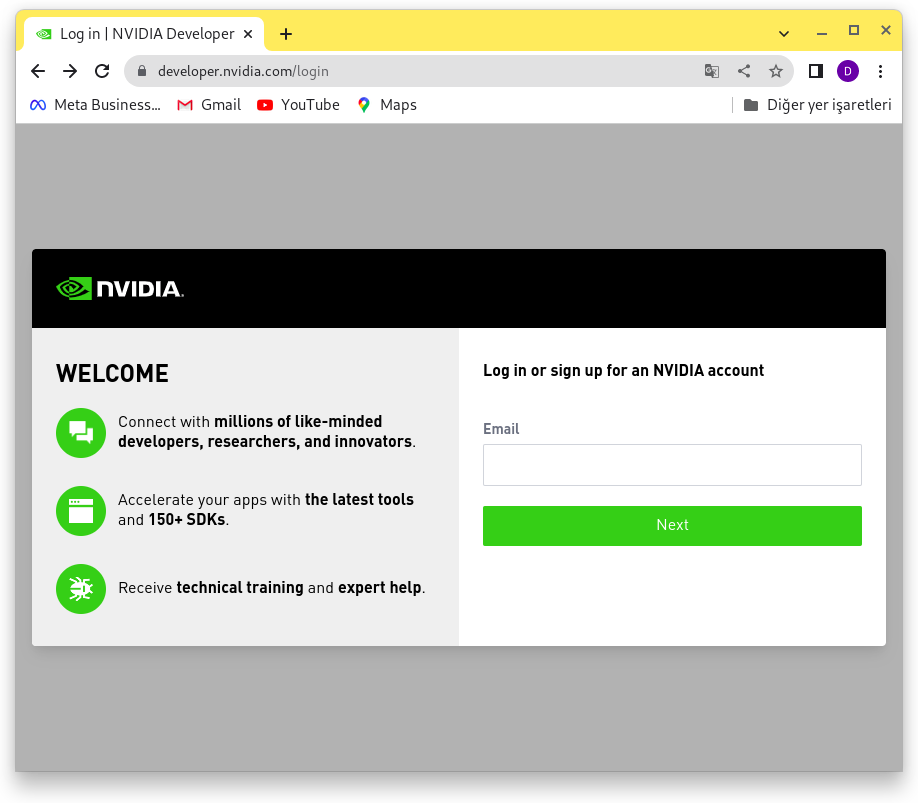
Daha sonra karşınıza gelen ekranda yer alan sözleşmeyi onaylayın.
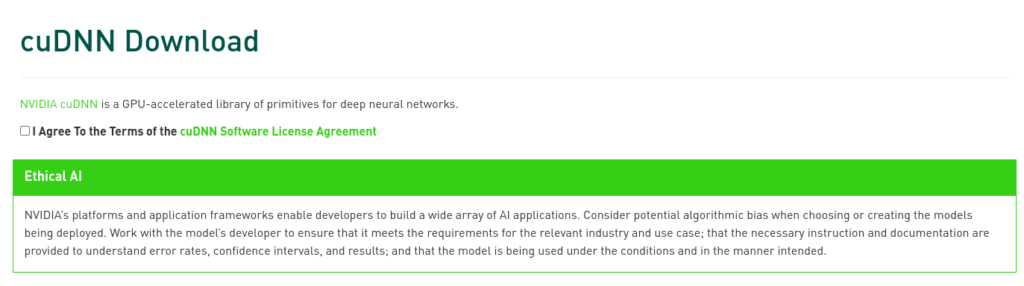
cuDNN sürümlerinin yer aldığı sayfada Arhived cuDNN Releases’i tıklayın.
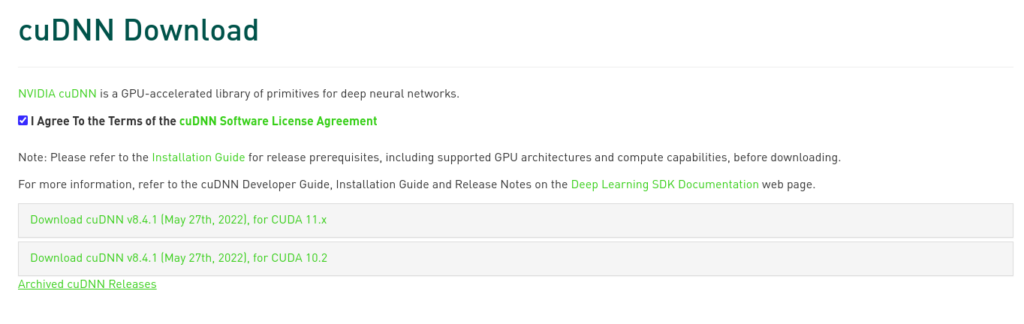
cuDNN 8.1.0 ’ı iki farklı yol ile kurabilirsiniz, hem .tgz ile hem .deb ile kurabilirsiniz. Size önerim daha sağlıklı bir kurulum için .deb ile kurmaktır.
1.YÖNTEM – DEB İLE KURMAK(TAVSİYE EDİLİR)
cuDNN 8.1.0’ı .deb paketi ile kurmak isterseniz karşınıza gelen sayfada Library for Windows and Linux, Ubuntu başlığı altında yer alan cuDNN Runtime Library for Ubuntu 18.04 x86.64(DEB) paketi ile cuDNN Developer Library for Ubuntu 18.04 x86.64(DEB) paketini indiriniz.
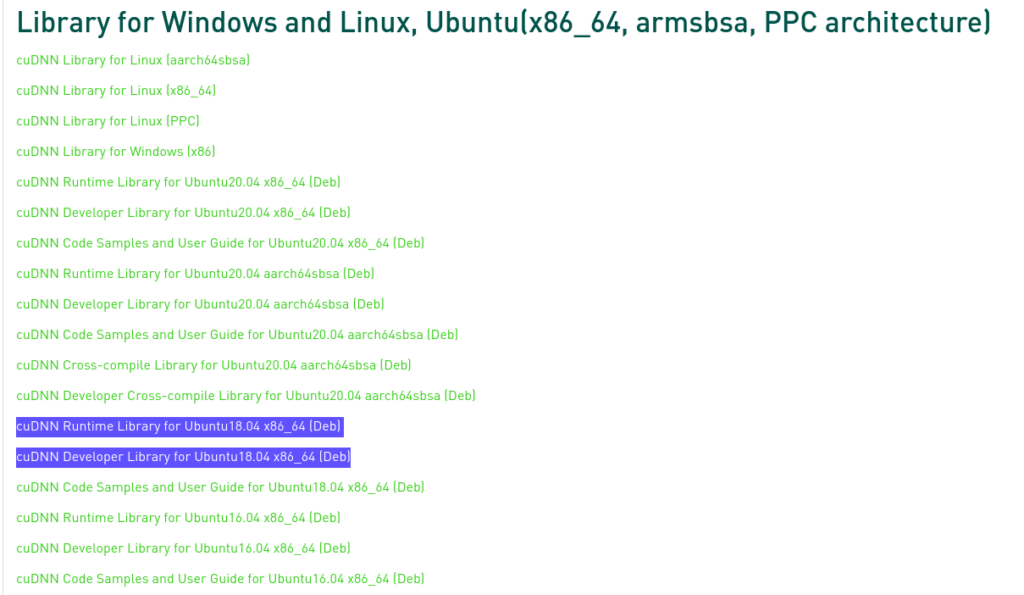
Daha sonra bu paketleri sırası ile çalıştırınız.
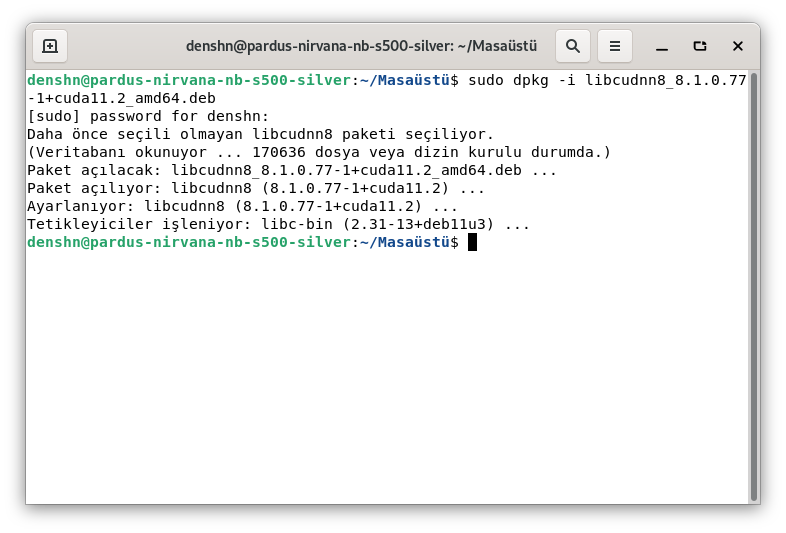
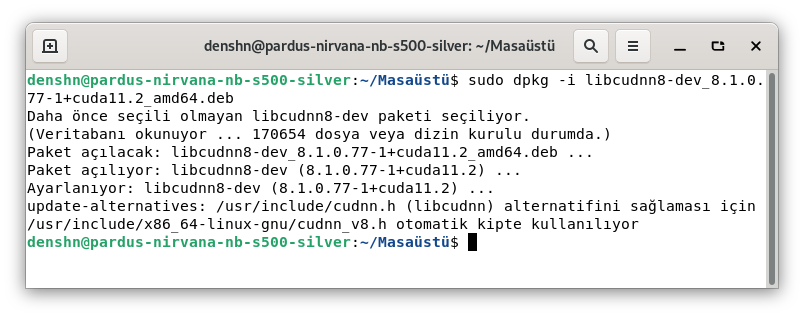
Bu adımlar ile birlikte cuDNN 8.1.0’ı başarılı bir şekilde kurmuş oldunuz. Bundan sonraki yapmanız gereken bir diğer adım ise sisteminizi yeniden başlatmaktır.
2.YÖNTEM – TGZ İLE KURMAK
Eğer tgz ile kurmak isterseniz bu bağlantıya tıklayabilirsiniz.
https://docs.nvidia.com/deeplearning/cudnn/install-guide/index.html
cuDNN’nin indirme web sayfasından cuDNN library for Linux x86.64 dosyaını indirin.
Daha sonra
paketini kurunuz.
İndirdiğiniz dosyayı
bulunduğunuz dizine çıkarınız ve oluşan yeni klasörün içinde aşağıdaki kodları çalıştırınız.
Böylece cuDNN 8.1.0’ı kurmuş oldunuz. Eğer bir hata alırsanız cudnn-*-archive yazan yazıyı bulunduğunuz klasörün adına göre yeniden yazınız.
MINICONDA Kurulumu
TensorFlow kurulumu için Anaconda reposunda yer alan Miniconda yazılımını indirmeniz gerekmektedir.
Eğer gerekli curl paketi sisteminizde yok ise uyarı alacaksınız.
Bu hatayı düzeltmek için curl paketini yüklemeniz gerekecektir.
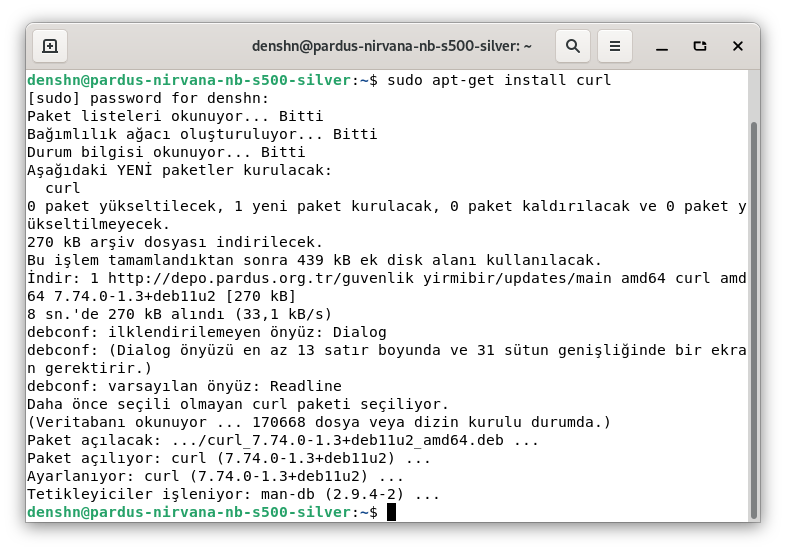
Daha sonra Anaconda reposuna tekrar bağlantı kurmalısınız ve Miniconda yazılımını kurunuz.
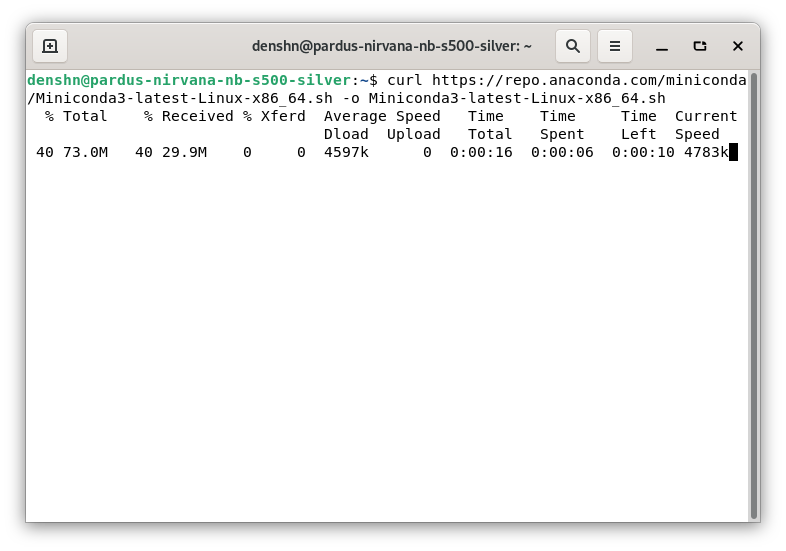
Miniconda yazılımını çalıştırılabilir duruma getirmek için bash indirdiğiniz dosyayı ediniz ve kurulum adımlarını sırası ile yapmaya başlayınız.
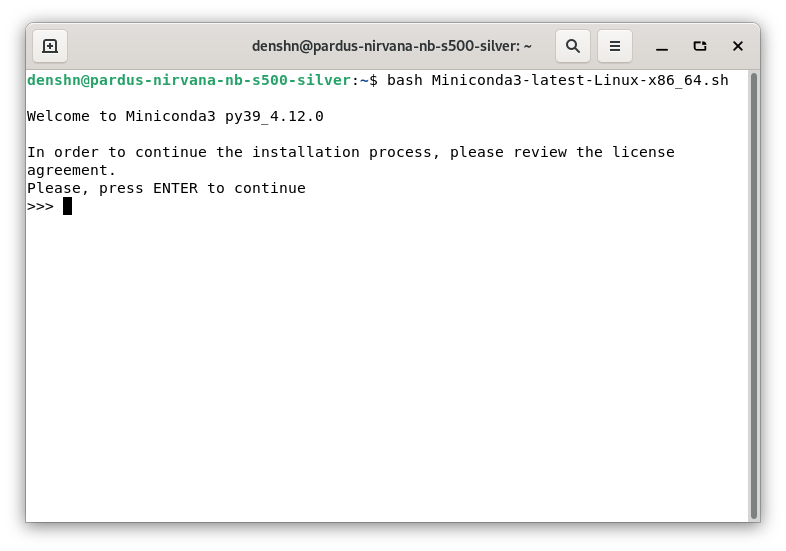
ENTER yazıp devam ediniz.

yes yazıp devam ediniz
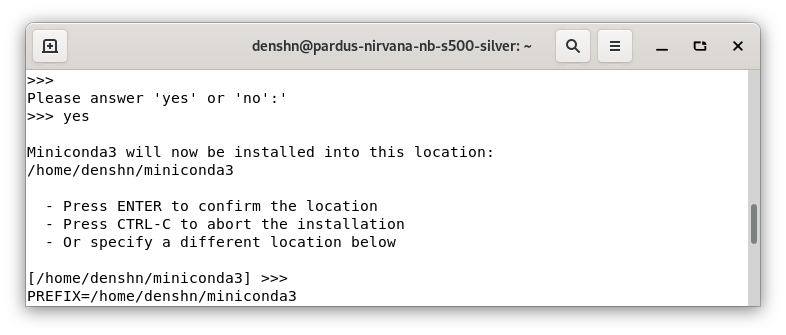
Kurulacak ortamı onaylayınız.
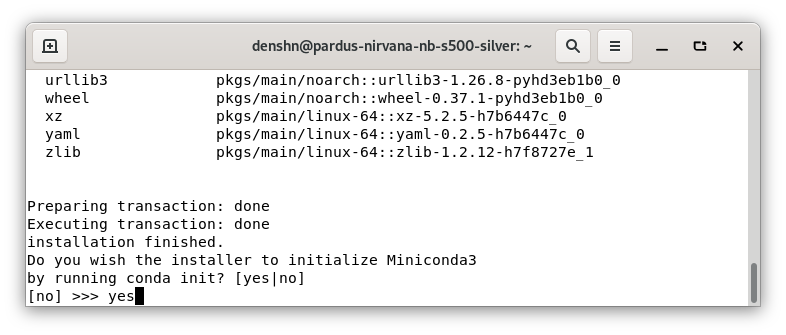
yes yazarak devam ediniz.
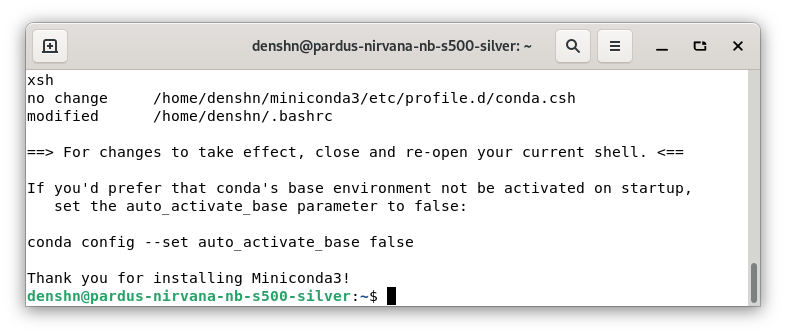
Miniconda kurulumu gerçekleşti. Daha sonra
komutunu çalıştırmayı unutmayınız.
Bir conda ortamı oluşturun. Bu ortamı oluştururken internet bağlantınızın olması gerekmektedir.
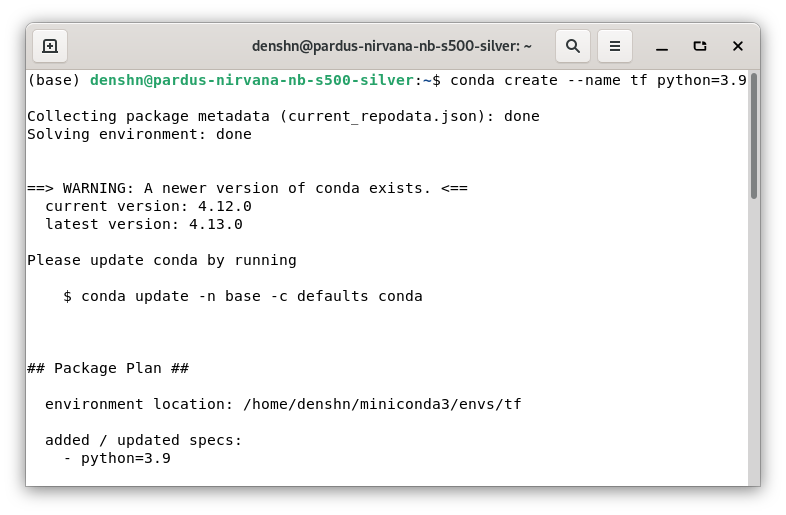
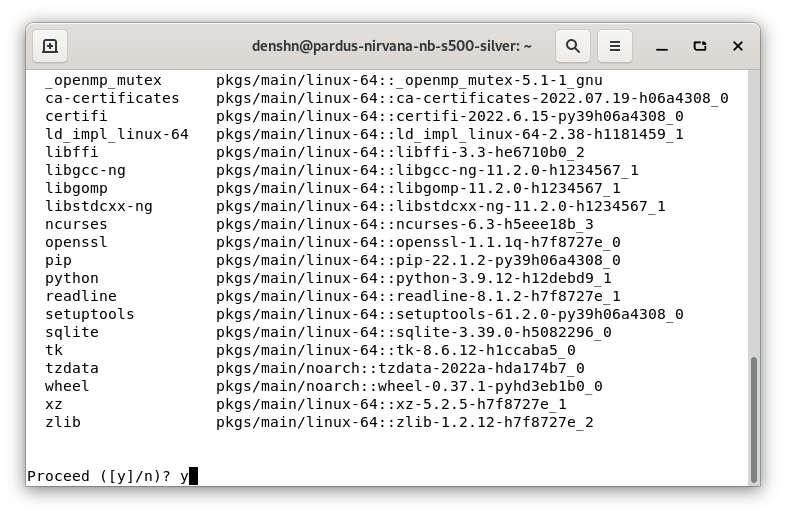
y yazınız ve ENTER’a tıklayınız.
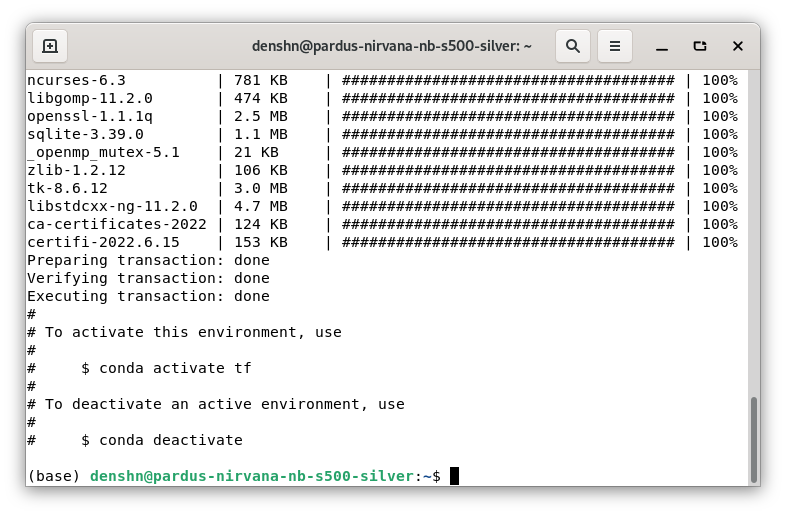
Sırası ile
ve
komutlarını çalıştırın.
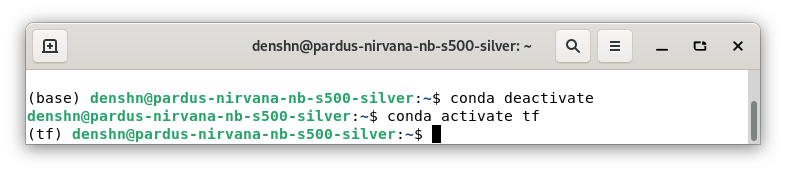
komutu ile çalışma alanınızda gerekli olan bazı paketleri kurmanız gerekecektir. Bu kod çalışırken isterseniz cudatoolkit ve cudnn paketlerini yükleme sırası gelince ctrl-c ile sıra atlayın. Sisteminizde mevcut olarak CUDA 11.2 ve cuDNN 8.1.0 yüklüdür. İsterseniz bu adımı geçebilirsiniz.
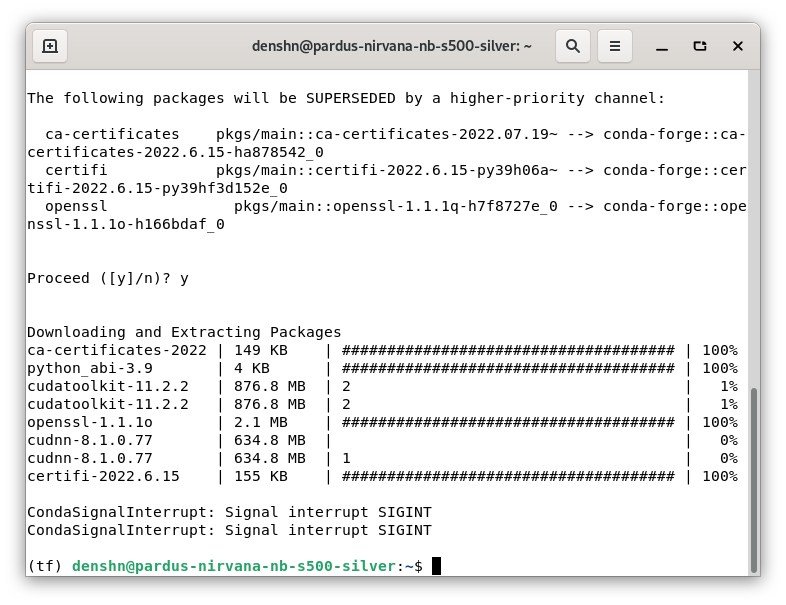
Her terminal açılışında conda paketleri için export yapmanız gerekmektedir.
Her terminal ekranı açtığınızda conda dosyaları için export yapmak zaman kaybına neden olacaktır. Bunu önlemek için tek seferlik gerçekleştireceğiniz işlem ile bu sorunu ortadan kaldırmış olacaksınız.
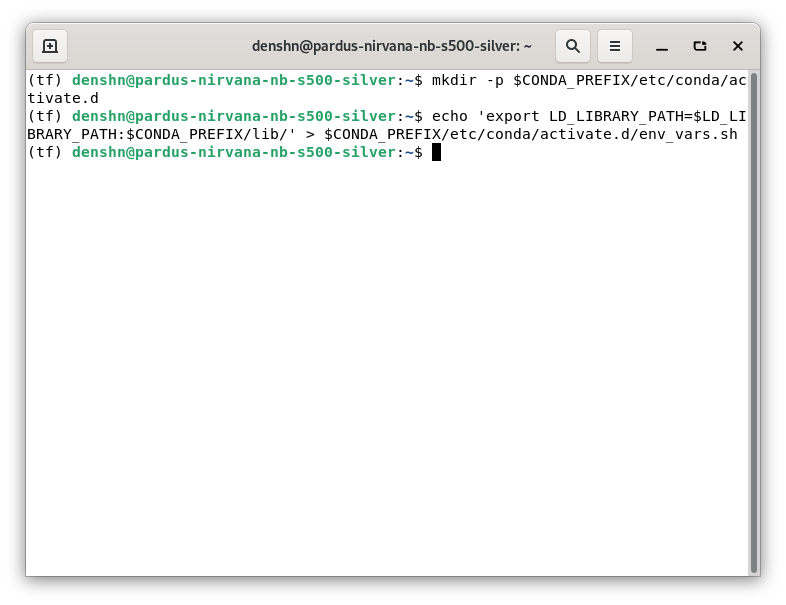
TENSORFLOW KURULUMU
Artık TensorFlow kurulumu için hazırsınız. TensorFlow ‘u pip üzerinden sisteminize kuracaksınız. Bunun için sisteminizde pip paketi olması ya da sisteminizde mevcut olan pip paketinin güncel olması lazımdır. Sisteminizde pip paketi yoksa
komutunu çalıştırmanız gerekmektedir.
Sisteminizde yer alan pip paketini güncelleyiniz.
Şimdi pip ile TensorFlow kurulumunu yapmak için aşağıdaki komutu çalıştırın.
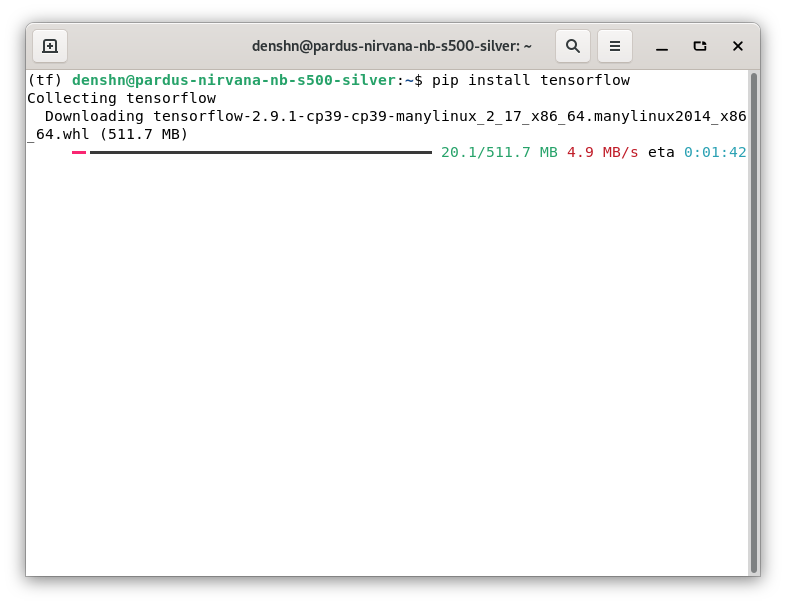
TensorFlow başarılı bir şekilde Miniconda ortamında kuruldu. Sağlıklı bir şekilde işlem yaptığını görmek için ekran kartınızdaki çalışan işlemlere bakınız.
ile ekran kartınızda çalışan işlemlere bakınız. Görüleceği üzerine henüz bir TensorFlow işlemi başlatmadınız.
Aşağıdaki kodları açık olan mevcut terminalde çalıştırın. Ayrıca yeni bir terminal açın ve nvidia-smi komutunu hazırda bekletin. Aşağıdaki kodları mevcut terminalde çalıştırırken yeni açtığınız terminalde
kodunu hemen çalıştırın.
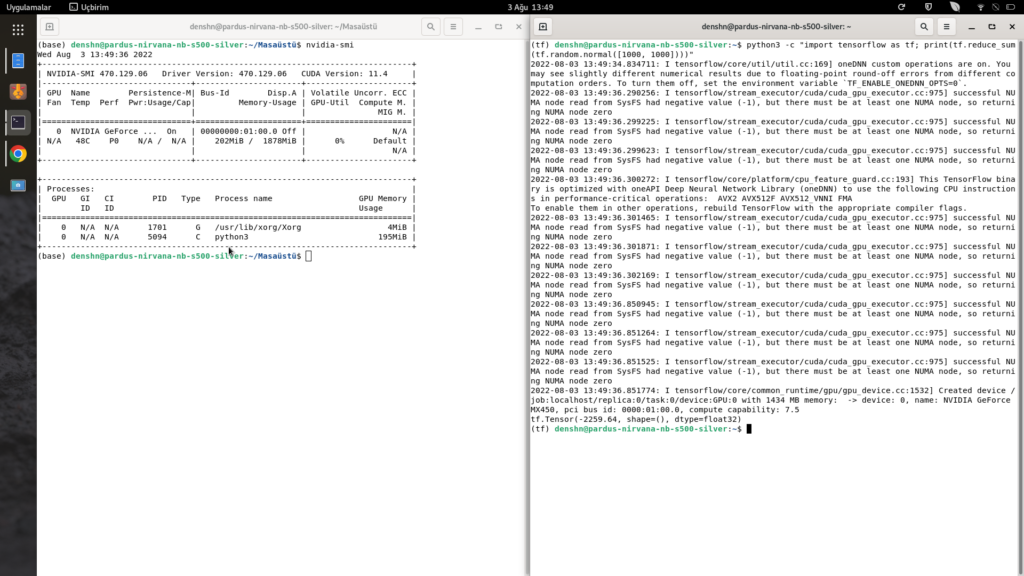
Görüleceği üzerine ekran kartınız ilgili TensorFlow işlemini yapmış oldu. Ayrıca kodları çalıştırdığınız terminalde ekran kartınızın ismi de gözükecektir.
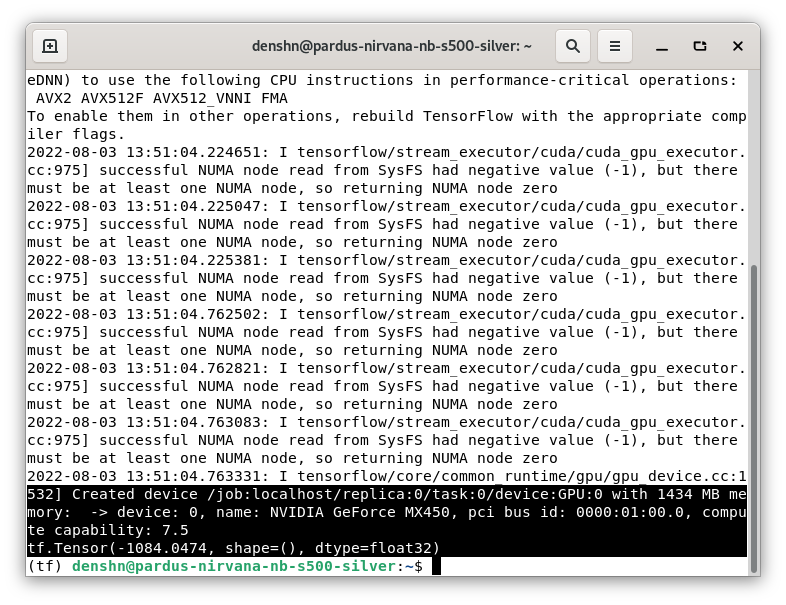
Daha sonra
ile bulunduğunuz ortamdan çıkış yapabilirsiniz. Bundan sonraki her TensorFlow çalıştırmak istediğinizde ilk önce aşağıdaki komutu çalıştırın:
Örnek olarak:
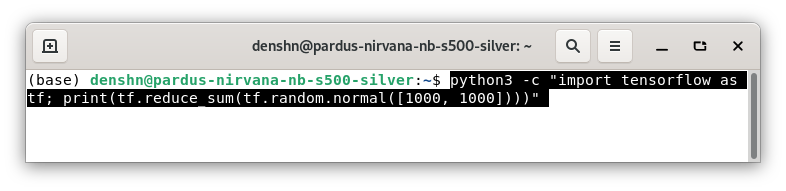
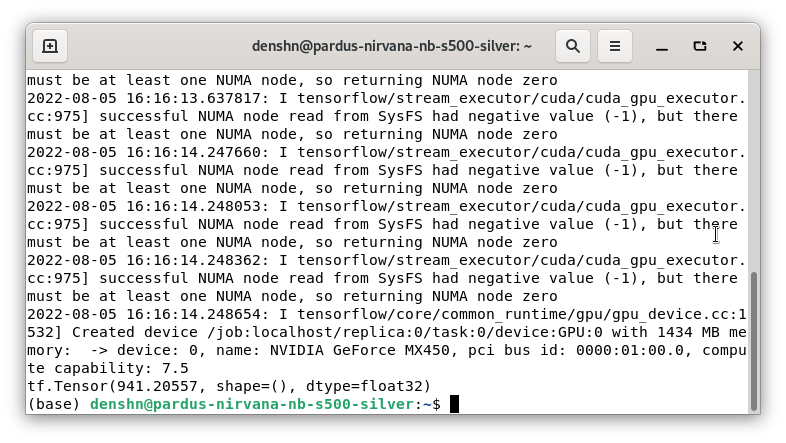
Kaynakça:
https://linuxnotlari.com/ubuntu-nvidia-surucusu-nasil-kaldirilir/
https://towardsdatascience.com/yolov4-with-cuda-powered-opencv-dnn-2fef48ea3984
https://itsfoss.com/add-apt-repository-command-not-found/
https://developer.nvidia.com/cudnn
https://developer.nvidia.com/rdp/cudnn-download
https://www.tensorflow.org/install/pip
https://tr.wikipedia.org/wiki/TensorFlow
https://github.com/tensorflow/tensorflow
https://tr.wikipedia.org/wiki/CUDA
https://docs.nvidia.com/deeplearning/cudnn/developer-guide/index.html
https://docs.nvidia.com/deeplearning/cudnn/install-guide/index.html








